INSTALL DAN KONFIGURASI NTP DI DEBIAN 9
I’m
baaaaaaaack, setdah gila udah ga up selama setaun wkwk, maapin ya
karena adminnya lagi sibuk banget akhir2 ini, setelah pulang magang
harus ngadepin sidang, trus juga banyak ujian sekolah, ujian praktik,
dan masih banyak lagi. Dan satu lagi, taun ini aku lulus yeaaaay.
Yaaaa... meskipun lulusnya giveaway gara – gara covid-19 nih. Tapi
aku udah ngelaksanain ujian nasional looooh, SMK kan ujiannya duluan
daripada SMA. Bayangin deh, lagi gencar – gencarnya tentang virus
corona ini, SMK malah ujian nasional. Wkwk gausah dibayangin deh, ga
guna juga. Oke stop curhatnya, kembali ke tujuan awalku yaitu share
ilmu lagi ke kalian.
Pengertian
NTP
Network
Time Protocol (NTP) adalah sebuah protokol yang digunakan untuk
pengsinkronan waktu di dalam sebuah jaringan bisa pada jaringan LAN
maupun pada jaringan internet dan untuk sinkronisasi jam-jam sistem
komputer di atas paket-switching, variabel-latency jaringan data.
Cara
kerja NTP
NTP
bekerja dengan menggunakan algoritma Marzullo dengan menggunakan
referensi skala waktu UTC. Sebuah jaringan NTP biasanya mendapatkan
perhitungan waktunya dari sumber waktu yang terpercaya seperti
misalnya radio clock atau atomic clock yang terhubung dengan sebuah
time server. Komputer ini disebut juga stratum 1. Kemudian jaringan
NTP ini akan mendistribusikan perhitungan waktu akurat ini ke dalam
jaringan lain dengan protokol NTP yang disebut stratum 2. Komputer
dalam jaringan tersebut dapat menyinkronkan jaringan lain yang
disebut stratum 3, dan seterusnya sampai stratum 16.
Konfigurasi
NTP pada Debian 9
- Masuk sebagai root. Ketik “apt-get install ntp” untuk memulai instalasi. Apabila muncul pertanyaan maka ketik y lalu enter.
- Konfigurasi NTP server dengan perintah “nano /etc/ntp.conf”, lalu uncomment baris ini.#pool 0.debian.pool.ntp.org iburst#pool 1.debian.pool.ntp.org iburst#pool 2.debian.pool.ntp.org iburst#pool 3.debian.pool.ntp.org iburstlalu tambahkan baris berikut dibawahnyaserver 127.127.1.0fudge 127.127.1.0 stratum 1
- Simpan konfigurasi seperti biasanya dengan cara ketik CTRL + O, enter, lalu CTRL + X
- Restart NTP dengan perintah “systemctl restart ntp” atau bisa juga dengan “/etc/init.d/ntp restart".
- Uji coba pada client yaitu windows. Buka date and time > internet time > change settings. Arahkan server ke alamat IP NTP Server (IP yang telah disetting pada network interfaces), klik update. Jika berhasil maka akan muncul teks succesfully dan juga tanggal dan waktu pada client akan berubah mengikuti pada servernya yaitu debian.
-
Sekian
tutorial dari saya, semoga bermanfaat. Selamat mencoba :D
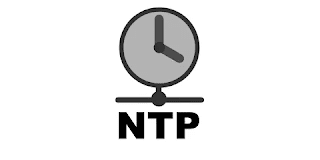








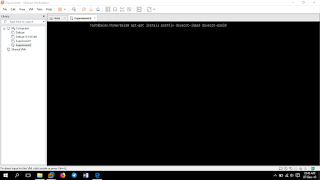
Nice info, btw welcome back ya min. Terus bagi tutor2 yg lain ya. Soalnya tutornya membantu bgt buat tugas2 dan always work di aku
ReplyDeleteKak kalau direstart ntp nya failed gimana?
ReplyDeleteAda yang salah penulisan di file ntp.conf, coba dicek lagi
DeleteYoi dah bisa, thx kak
Delete